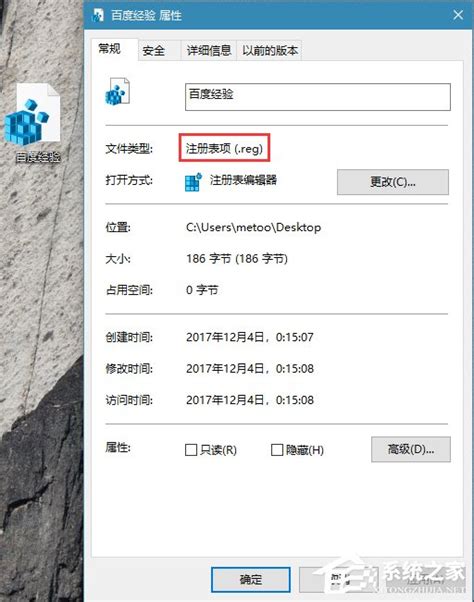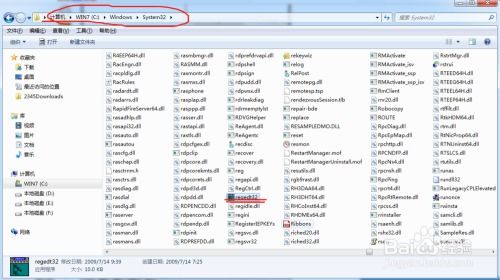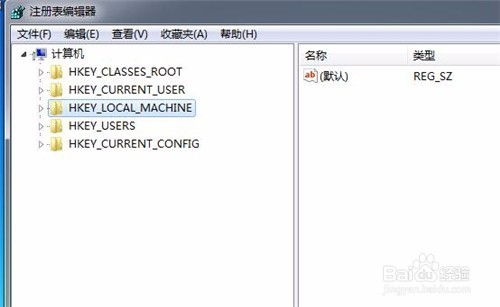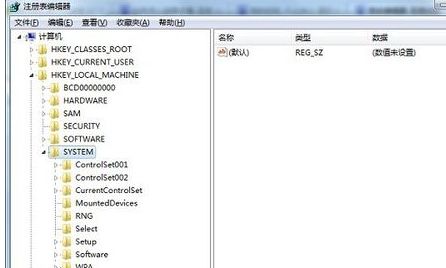电脑打开注册表的方法有哪些?
电脑如何打开注册表?打开注册表的两种方式

注册表是Windows操作系统中的一个核心数据库,它记录了用户安装在电脑上的软件和每个程序的设置信息。通过注册表,用户可以更方便地管理电脑上的软件和程序,实现各种自定义设置。同时,注册表也是系统优化和故障排查的重要工具。通过修改注册表中的某些键值,用户可以优化系统性能、解决软件冲突等问题。然而,由于注册表的重要性和复杂性,建议普通用户在进行注册表操作前充分了解相关知识,并在必要时寻求专业人士的帮助。

本文将详细介绍电脑如何打开注册表,并提供两种常用的方法,帮助用户快速掌握这一基础操作。

方法一:通过运行命令打开注册表
使用运行命令是打开注册表的一种快速且常用的方法。以下是具体步骤:
1. 打开运行对话框:
同时按下键盘上的Win+R组合键,即可打开“运行”对话框。
另一种方式是通过点击Windows系统桌面左下角的“开始”按钮,在弹出的菜单中点击“运行”选项。
2. 输入命令:
在“运行”对话框中,输入“regedit”命令。
3. 执行命令:
点击“确定”按钮或按下回车键。
此时,注册表编辑器窗口将打开,用户可以进行相关操作。
方法二:通过文件夹打开注册表
除了通过运行命令打开注册表外,用户还可以通过文件夹路径找到并双击注册表编辑器程序来打开它。以下是具体步骤:
1. 进入此电脑界面:
在桌面上随机点击一个文件夹进入,然后在界面左下角找到并点击“此电脑”选项。
2. 进入本地磁盘C:
在“此电脑”界面中,双击进入“本地磁盘(C:)”。
3. 找到System32文件夹:
进入C盘后,下拉找到并点击“Windows”选项。
接着再下拉找到并点击“System32”选项。
另一种快速找到System32文件夹的方法是,在界面搜索框中输入“System32”并按下回车键。
4. 打开注册表编辑器:
在System32文件夹中,找到名为“regedit32.exe”的文件(注意:在某些系统中可能是“regedit.exe”)。
双击该文件,即可打开注册表编辑器窗口。
注意事项
在打开和使用注册表时,用户需要注意以下几点:
1. 谨慎操作:
注册表是Windows系统的核心数据库,错误的修改可能导致系统不稳定或无法正常运行。
因此,在进行任何修改之前,请务必备份注册表或创建系统还原点,以便在出现问题时能够恢复。
2. 了解风险:
修改注册表具有一定的风险性,用户需要充分了解相关知识,并在必要时寻求专业人士的帮助。
3. 定期备份:
定期备份注册表是保障系统安全的重要措施之一。
用户可以使用Windows自带的备份工具或第三方备份软件来备份注册表。
4. 使用权限:
某些注册表项可能需要管理员权限才能访问和修改。
如果遇到权限问题,请尝试以管理员身份运行注册表编辑器。
注册表优化示例
虽然本文的重点是介绍如何打开注册表,但了解一些注册表优化的方法也有助于用户更好地管理电脑。以下是一些常见的注册表优化示例:
1. 加快开机及关机速度:
修改[HKEY_CURRENT_USER]和[HKEY_LOCAL_MACHINE]下的相关键值,可以加快开机和关机速度。
2. 自动关闭停止响应的程序:
通过修改[HKEY_CURRENT_USER]下的[AutoEndTasks]键值,可以设置在程序停止响应时自动关闭它们。
3. 清除内存内被不使用的DLL文件:
在[HKEY_LOCAL_MACHINE]下增加[AlwaysUnloadDLL]项,并设置默认值为1,可以清除内存中不再使用的DLL文件。
4. 加快菜单显示速度:
修改[HKEY_CURRENT_USER]下的[MenuShowDelay]键值,可以加快菜单的显示速度。
5. 加快自动刷新率:
通过修改[HKEY_LOCAL_MACHINE]下的相关键值,可以加快屏幕的自动刷新率。
6. 加快预读能力改善开机速度:
修改[HKEY_LOCAL_MACHINE]下的[EnablePrefetcher]键值,可以优化系统的预读能力,从而加快开机速度。
7. 利用CPU的L2 Cache加快整体效能:
根据CPU的L2 Cache大小,修改[HKEY_LOCAL_MACHINE]下的[SecondLevelDataCache]键值,可以优化系统的整体性能。
8. 在启动计算机时运行Defrag程序:
通过修改注册表,可以设置计算机在启动时自动运行磁盘碎片整理程序。
9. 关机时自动关闭停止响应的程序:
类似于开机时的设置,用户也可以在关机时自动关闭停止响应的程序。
10. 加快宽带接入速度:
通过在注册表中增加相关项和键值,可以优化宽带的接入速度。
11. 加快宽带网速:
修改TCP/IP参数中的相关键值,可以加快宽带的网速。
12. 加速网上邻居:
删除注册表中的某些项,可以加速网上邻居的访问速度。
需要注意的是,以上优化方法仅供参考,并不适用于所有系统和配置。在进行任何优化之前,请务必备份注册表,并在测试环境中验证优化效果。
结语
掌握如何打开注册表是进行系统优化、故障排查以及软件安装等操作的基础步骤。本文介绍了两种常用的打开注册表的方法:通过运行命令和通过文件夹路径。同时,也提醒用户在操作注册表时要谨慎、了解风险,并定期备份注册表以保障系统安全。希望本文能够帮助用户更好地管理电脑和优化系统性能。
- 上一篇: 甜美滋补,冰糖银耳莲子羹,养生必备!
- 下一篇: 三阶3D齿轮魔方解法指南
-
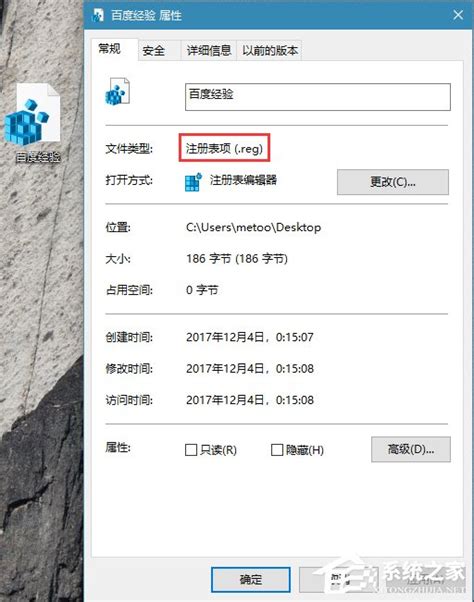 电脑如何备份并恢复注册表?新闻资讯01-06
电脑如何备份并恢复注册表?新闻资讯01-06 -
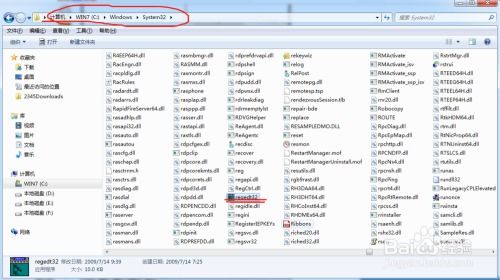 四种高效方法:轻松打开电脑注册表新闻资讯11-18
四种高效方法:轻松打开电脑注册表新闻资讯11-18 -
 揭秘!轻松掌握打开电脑注册表的神秘方法新闻资讯11-18
揭秘!轻松掌握打开电脑注册表的神秘方法新闻资讯11-18 -
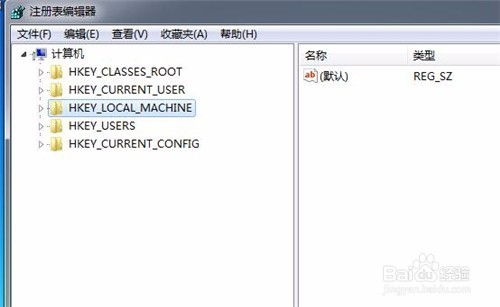 如何轻松打开电脑注册表编辑器新闻资讯11-18
如何轻松打开电脑注册表编辑器新闻资讯11-18 -
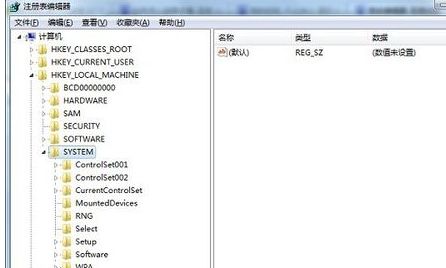 如何快速打开电脑注册表编辑器新闻资讯11-05
如何快速打开电脑注册表编辑器新闻资讯11-05 -
 电脑防辐射有哪些简单有效的方法?新闻资讯03-06
电脑防辐射有哪些简单有效的方法?新闻资讯03-06